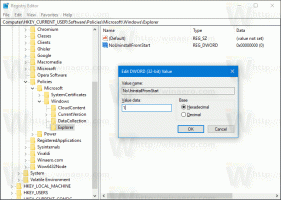Как отформатировать любой диск в Windows 8.1 с помощью ReFS
Windows 8 (а точнее Windows Server 2012) представила новую файловую систему под названием ReFS. ReFS расшифровывается как Resilient File System. Под кодовым названием "Protogon" он в некоторых отношениях улучшает NTFS, но при этом удаляет ряд функций. Вы можете прочитать о преимуществах ReFS в следующих источниках. Статья в Википедии. ReFS предназначена только для файловых серверов. В Windows 8.1 он фактически заблокирован только для серверной ОС. Если вам нужно разблокировать и включить полную поддержку чтения и записи для ReFS в Windows 8.1, вы можете следовать этим простым инструкциям в этой статье.
Чтобы включить поддержку ReFS,
- Откройте редактор реестра (Смотри как)
- Перейдите к следующему разделу реестра:
HKEY_LOCAL_MACHINE \ SYSTEM \ CurrentControlSet \ Control
Совет: вы можете получить доступ к желаемому ключу реестра одним щелчком мыши.
- Создайте здесь новый ключ с именем MiniNT, чтобы получить следующий путь:
HKEY_LOCAL_MACHINE \ SYSTEM \ CurrentControlSet \ Control \ MiniNT
- Здесь вы должны создать новое значение DWORD с именем «AllowRefsFormatOverNonmirrorVolume». Данные значения этого параметра должны быть 0 или 1. Установите значение 1, чтобы разблокировать функцию ReFS в Windows 8.1.
- Перезагрузите компьютер.
Вот и все. Теперь вы можете писать в разделы ReFS, форматировать новые разделы в ReFS и так далее.
Бонусный совет: чтобы создать диск в формате ReFS, вы можете выполнить следующие шаги.
- Нажмите клавиши Win + R на клавиатуре. На экране появится диалоговое окно «Выполнить».
- Тип diskpart и нажмите Enter. Подтвердите запрос контроля учетных записей пользователей.
- Выберите диск, который вы хотите отформатировать, с помощью следующих команд:
список диска. селективный диск 6. чистый. создать часть при. формат fs = refs quick
Примечание: 6 - это номер моего диска, который я хочу отформатировать с помощью ReFS. Вы должны указать правильный номер диска в зависимости от того, что вы видите после выполнения «list disk». Также обратите внимание, что эта операция удалит все с этого диска.
Если у вас есть вопросы, смотрите следующее видео:
Спасибо нашим друзьям "Modere" и "khagaroth" @MDL за этот совет ...